解決済み: キャンセルする場所 Spotify プレミアムサブスクリプション
Spotify、音楽ストリーミングに関しては主要なプラットフォームの400つであり、すべてのプラットフォームをランク付けする場合、間違いなくトップスポットの180つです. 実際、無料版のユーザーを含めて XNUMX 億人を超えるアクティブなストリーミングが行われています。 その中には、XNUMX 億 XNUMX 万を超える独自のプレミアム アカウントがあります。 突然、なんらかの理由で、あなたが疲れた場合 プレミアムサーマルバッグ Spotify アカウント、あなたは知っておくべきです キャンセルする場所 Spotify 保険料. それが、ここで共有しようとしていることです。
ユーザーに無料版を提供する以外に、 Spotify また、いくつかの層の有料サブスクリプション プランを提供することでも知られています。 多くのユーザーは、プレミアム プランに加入することで大きな特典を見つけます。 ただし、Apple Music などの別のプラットフォームに切り替えたい、または月額料金を支払うのではなく無料版を利用したいという人もいるかもしれません。 過剰な請求を避けるために、キャンセルする場所を見つけます Spotify? プレミアムは本当に助かります。
次に進む前にキャンセル方法を見てみましょう Spotify プレミアムとその方法については、最初の部分で、先に進んでサブスクリプションプランをキャンセルする前に知っておくべき重要なことについて説明しましょう.
記事の内容 パート 1. キャンセルする前に知っておくべき重要事項 Spotify プレミアムプランパート 2. キャンセル方法 Spotify プレミアムサブスクリプション?パート 3. 保管方法 Spotify 永遠のお気に入り?パート4。 概要
パート 1. キャンセルする前に知っておくべき重要事項 Spotify プレミアムプラン
キャンセルするとどうなるかを知っておくことが重要です。 Spotify キャンセル方法を確認する前に、プレミアム サブスクリプションをお試しください。 ただし、これらのことに興味がなく、続行することを完全に決定した場合は、キャンセルする場所に関する情報として XNUMX 番目のセクションにジャンプできます。 Spotify そこにプレミアムが提示されます。
解約を決めたときの注意点 Spotify プレミアム サブスクリプションは、いつでも自由に再加入できます。 ただし、すでに考えていて、無料版でアプリを使い続けたい場合は、サービスに大きな違いがあることを覚えておいてください.
プレミアム プランがキャンセルされると、アカウントは自動的に無料版になります。 ストリーミング中は常に広告ポップアップが表示されます! 一部のユーザーは、これらの広告を煩わしいと感じています。 無料ユーザーはそのようなものをスキップする方法はありません。

プレミアムアカウントを持つことの最も愛されている利点の XNUMX つは、次の機能です。 聞く Spotify オフラインの曲 モード。 サブスクリプションをキャンセルすると、これはなくなります。 無料版でのストリーミングは、デバイスが Wi-Fi またはセルラー データ ネットワークに接続されている場合にのみ実行できます。
曲をダウンロードすることはできなくなります。 大量にダウンロードした場合 Spotify 「フリーミアム」プランに切り替えた時点ですべての曲はアプリ外で使用するために実際に購入していないため、プレミアム プランなしでアクセスすることはできません。
上記とは別に、現在のプランの有効期間中にキャンセルする場合、希望どおりにすぐにはキャンセルできないことを知っておくことも重要です。 現在の請求期間が終了するまで待つ必要があります。 更新前にキャンセルできなかった場合は、再度請求されることを想定してください。 上記を読んでも、それでもキャンセルを進めてどこでキャンセルできるかを確認したいと思われる場合は、 Spotify プレミアムの場合は、次の部分に移動して、キャンセル プロセスに関する詳細を確認する必要があります。
パート 2. キャンセル方法 Spotify プレミアムサブスクリプション?
キャンセルする場所を調べる Spotify プレミアムは実際には簡単です。 実際、Windows または Mac コンピューターを使用して、または Android や iOS ガジェットなどの便利なデバイスを使用して手順を実行できます。 実行する必要がある手順を確認してください。
キャンセルしています Spotify Windows PC でのサブスクリプション
ステップ1。 デバイスで、に向かいます Spotifyの公式サイト。 アカウント資格情報 (ユーザー名とパスワード) を使用してアカウントにログインします。
ステップ2。 ユーザー プロフィールをタップします。 表示されたオプションから、「アカウント」オプションをタップします。
ステップ#3。 「サブスクリプション」ボタンが見つかるまで下にスクロールする必要があります。 タップすると、「変更またはキャンセル」ボタンが表示されます。

ステップ#4。 キャンセルを確認すると(「はい、キャンセルします」メニューをタップした後)、アカウントは無料版に切り替わります。

キャンセルしています Spotify iOS デバイスまたは Mac でのサブスクリプション
上で読んだように、Web サイトからプレミアム プランをキャンセルするのは非常に簡単です。 ただし、Apple デバイスの「設定」メニューまたは Mac の App Store を使用して、それを行うことも可能であることを知っておく必要があります。 詳細については、以下を参照してください。
iPhone、iPod Touch、または iPad を使用する
iPhone、iPod Touch、iPad などの便利な Apple デバイスを使用する場合は、以下の手順に従ってください。
ステップ1。 Apple デバイスで、[設定] メニューに移動します。 アカウントの写真をクリックすると、ポップアップ ウィンドウが表示されます。
ステップ2。 Apple IDの下で、「サブスクリプション」をクリックするだけです。
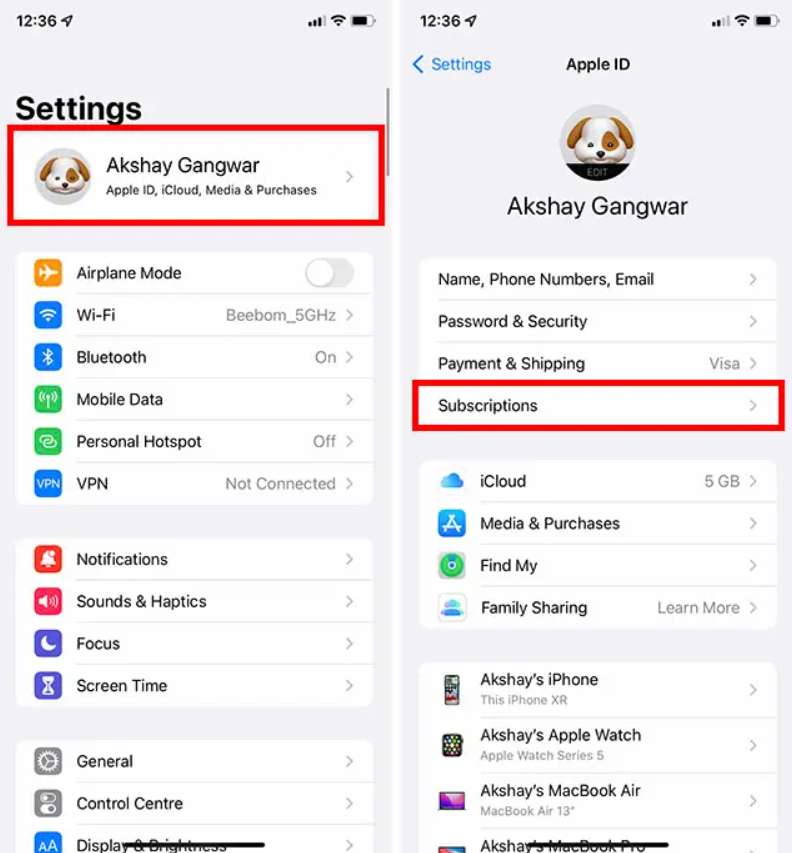
ステップ#3。 そこから、「Spotify サブスクリプション"。 「サブスクリプションのキャンセル」メニューを選択するだけです。 プロンプトが表示されたら、続行するにはキャンセルを確認するだけです。
マックを使う
Mac をご希望の場合は、こちらからキャンセルできます Spotify プレミアム。
ステップ1。 Mac コンピュータを使用して、 . サイドバーの下部に、「アカウント」ボタンが表示されます。 このオプションをクリックします。
ステップ2。 画面上部にある「View Information」メニューをタップします。 アカウント資格情報を使用して Apple ID にサインインする必要があります。 必要に応じて進めてください。
ステップ#3。 [サブスクリプション] メニューが表示されるまでスクロールします。 それをクリックして、「管理」オプションを選択します。
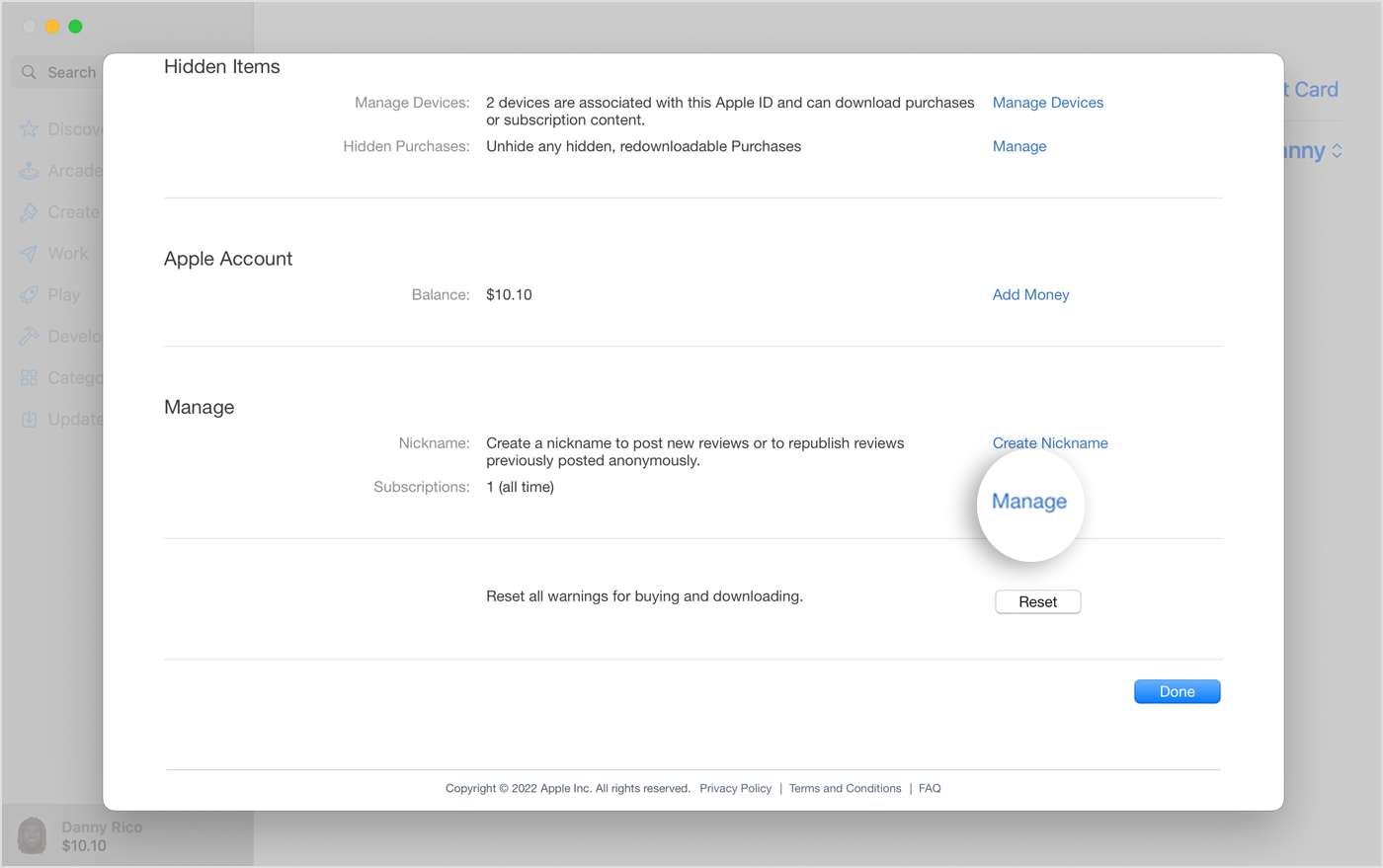
ステップ#4。 次に、サブスクリプションの左側にある [編集] メニューをタップします。 その後、「サブスクリプションのキャンセル」オプションを選択します。
上記を完了すると、アカウントは自動的に無料版に変更されます。 繰り返しになりますが、いずれかのサブスクリプションに加入している間に経験したすべての特典を享受することはできなくなります。 Spotifyの有料プラン (前編でも述べたとおり)。
パート 3. 保管方法 Spotify 永遠のお気に入り?
確かに、キャンセルする場所を知っている Spotify プレミアムは、特に続行することに決めた場合に適しています。 しかし、確かに、お気に入りを維持するための最良の方法をまだ考えています。 そうする方法はありますか?
驚かれるかもしれませんが、そうです、あなたの大切な人たちを守る簡単な方法があります。 Spotify 曲、アルバム、プレイリストは、デバイスがなくても好きなデバイスで再生およびアクセスできます。 Spotify プレミアム サブスクリプション。 この場合に必要なのは、最も強力で信頼性の高いアプリ、つまり TunesFun Spotify Music Converter.
か Spotify お金がかかる 今? いいえ。 TunesFun Spotify Music Converter は、これらすべてのダウンロードに役立つ専門的なソフトウェア アプリです。 Spotify 曲の DRM 保護を解除し、MP3、WAV、AAC、FLAC などの柔軟な形式に変換できるため、好きな曲を作成できます。 変換速度が速く、ロスレス変換も可能です。 これにより、ID タグとメタデータ情報が保持された高品質の出力を確実に取得できます。
アプリもタイムリーに更新されているので、常に最高のサービスを利用できるので安心です! アプリも使いやすいです。 初心者でも誰でも使える! の変換とダウンロードの方法の簡単な概要を次に示します。 Spotify 曲は TunesFun Spotify Music Converter.
ステップ1。 をインストールします TunesFun Spotify Music Converter あなたのコンピュータ上で。すぐに起動してください。メイン画面では、トラックをドラッグ アンド ドロップしてアップロードできるはずです。それらの URL を使用しても機能するはずです。

ステップ2。 上部の「すべてのファイルを変換:」メニューの下で、「ドロップダウン」矢印をタップして、目的の出力形式を選択します。 上部で、使用する出力フォルダーを指定します。

ステップ#3。 「変換」または「すべて変換」ボタンをクリックします。 その後、変換が開始されます。 変換が進行している間、DRM の削除プロセスもアプリによって行われます。

数分以内に、選択した Spotify 曲が変換され、その新しいトラックが PC に保存されます。 それらはすでにDRMから解放され、変換されているため、それらを永久に保持できるはずです.
パート4。 概要
キャンセルする場所を調べる Spotify プレミアムは、特にアプリを無料で使い続けることに決めた場合にこの知識を活用できるため、非常に重要です。 幸いなことに、この手順はコンピュータや iOS や Android などの便利なデバイスで簡単に行うことができます。
お預かりの場合 Spotify サブスクリプション プランを持っていなくても、信頼できるアプリがあると便利です。 TunesFun Spotify Music Converter これは、次のことに役立つツールの良い例です。 Spotify 曲の変換とダウンロード!
コメントを書く